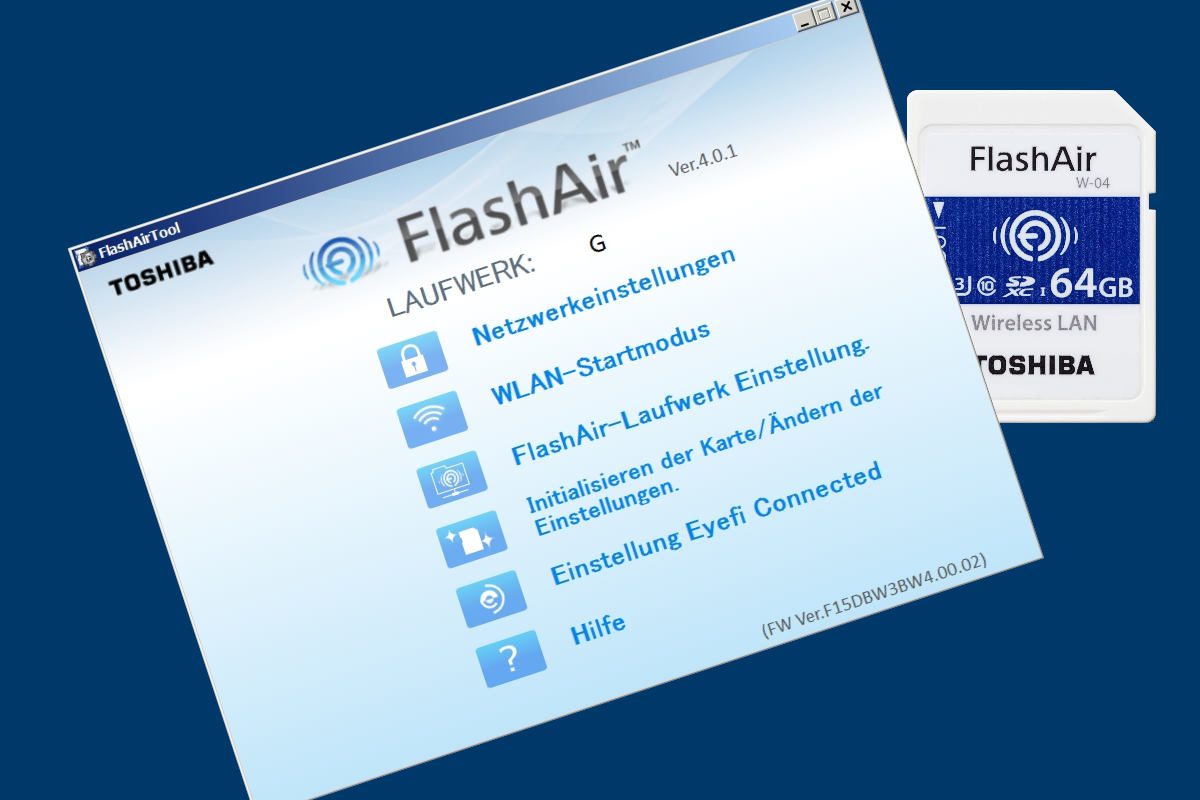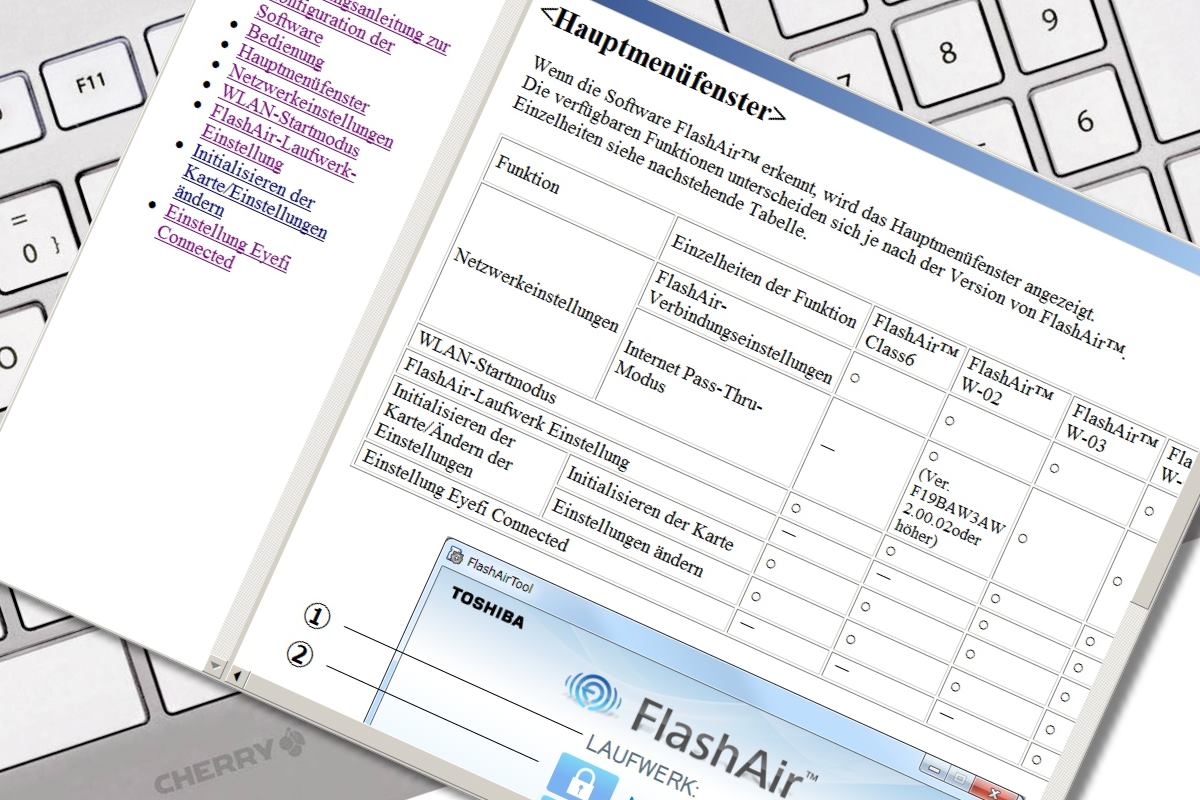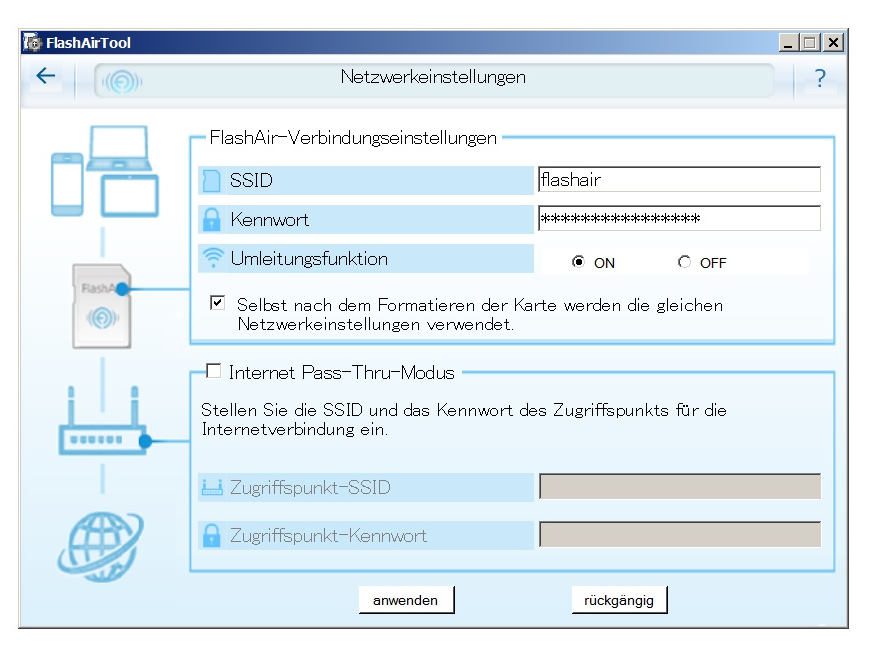
Die Konfiguration der Wireless/WLAN SD-Card ist nicht so einfach wie die Installation eines neuen WLAN-Druckers, doch mit etwas Hilfe und der richtigen Anleitung ist das kein Problem.
Nachdem die Installation des FlashAir Tool abgeschlossen ist, passiert erst einmal gar nichts – das Installationsfenster verschwindet einfach vom Bildschirm. Um das Tool zu starten, gehst du links unten auf den Windows-Start Button und gibst in das sich öffnende Suchfeld „FlashAir“ ein. Es öffnet sich eine Liste mit dem „FlashAir Tool“, ein Klick darauf startet das kleine Programm. Es stehen fünf Menüpunkte zur Verfügung.
Netzwerkeinstellungen.
Ich würde ein Häkchen bei „Selbst nach dem Formatieren der Karte werden die gleichen Netzwerkeinstellungen verwendet.“ setzten, denn schnell ist eine in der Digitalkamera steckende Speicherkarte versehendlich formatiert statt nur gelöscht.
Hinweis: Wenn die die Einstellungen mit dem Button „anwenden“ bestätigen, werden sie aufgefordert die SD-Card zu entfernen, um sie danach gleich wieder einzustecken. Warte einige Augenblicke, bis du mit der Konfiguration deiner WiFi SC Card fortfährst, sie muss sich erst wieder ins System einfügen.
WLAN Startmodus
Es gibt hier den Automatischen Startmodus. In diesem Modus startet die WLAN-Funktionalität der Speicherkarte automatisch, sobald die Digitalkamera eingeschaltet wird.
Bei der Auto Start Timeout Einstellung legst du fest, nach welcher Zeit sich die WiFi SC Karte automatisch abschalten soll. Um die WLAN-Funktion erneut neu zu aktivieren, muss die Digitalkamera nur kurz aus- und wieder eingeschaltete werden.
Der manuelle Modus ist etwas komplizierter, richtet sich an versierte Nutzer und ist nicht Gegenstand dieser Anleitung.
FlashAir Laufwerkseinstellungen
Jetzt kommen wir zu den wichtigen Dingen. Wenn deine Toshiba FlashAir Karte in einer Digitalkamera steckt, möchtest du bestimmt per WLAN auf die Karte zugreifen, die sich darauf befindlichen Bilder über den Windows Explorer ansehen und verschieben. Wenn es das ist, was du dir von einer WiFi fähigen WLAN SD-Card wünschst, musst du bei den Toshiba Karten ein sogenanntes FlashAir Laufwerk einrichten. Genau das wird in diesem Menüpunkt behandelt.
Klicke zuerst auf „on“, anschließend auf „anwenden“ und folge den Bildschirmanweisungen. Es folgen allgemeine Dialoge, bis dann die SSID und das Kennwort der WLAN Karte abgefragt wird. Diese Angaben haben wir bereits bei den Netzwerkeinstellungen festgelegt und gespeichert.
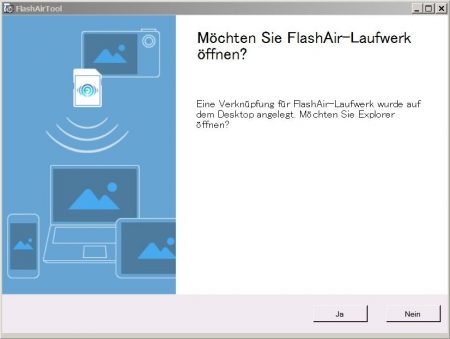
Wenn dies erledigt ist, wirst du gebeten die Toshiba FlashAir SD-Card aus dem Lesegerät zu entfernen und in deine Digitalkamera zu verbringen. Das Konfigurationstool sucht jetzt nach der sich in der Digitalkamera befindlichen FlashAir SD-Karte, erstellt auf dem Desktop eine Verknüpfung und fragt ob du die gefundenen Fotos im Windows Explorer öffnen möchtest. Das war es gewesen – im Wesentlichen.
Fallstricke und Probleme
Probleme gibt es oft bei externen Speicherkartenlesegeräten, die per USB an den PC gesteckt werden. Hier genügt es nicht die SD Card aus dem externen Lesegerät zu entfernen, sondern das ganze Lesegerät muss vom PC ab- und wieder angesteckt werden.
Bei diesem Prozess des Entfernens und wieder einstecken kommt manchmal die Meldung: „Es besteht eventuell ein Problem mit einigen Dateien auf diesem Gerät …“ – wenn nicht die Windows-Funktion „Hardware sicher entfernen“ genutzt wird. Klicken sie auf keinen Fall auf die Option „Überprüfen und reparieren (empfohlen)“! Windows formatiert in diesem Fall das Speichermedium neu und absolut alles ist verloren!
Wählen sie stattdessen die Option „Ohne Überprüfung fortsetzen“.
 Wenn du per WLAN Router ins Internet gehst, wird deine Verbindung zu diesem Router abgebrochen sobald du dich mit der Wireless FlashAir Speicherkarte verbindest und du kannst nicht mehr im Internet surfen. Wer – so wie ich – über einen Kabel Router mit LAN-Kabel ins Internet geht, hat diese Probleme nicht.
Wenn du per WLAN Router ins Internet gehst, wird deine Verbindung zu diesem Router abgebrochen sobald du dich mit der Wireless FlashAir Speicherkarte verbindest und du kannst nicht mehr im Internet surfen. Wer – so wie ich – über einen Kabel Router mit LAN-Kabel ins Internet geht, hat diese Probleme nicht.
Wie du dennoch zur selben Zeit im Internet surfen kann, gleichzeitig auf die Speicherkarte zugreifst und verschiedene zusätzliche Funktionen der Toshiba Wireless FlashAir SD Speicherkarte nutzt, schreibe ich im nächsten Kapitel.